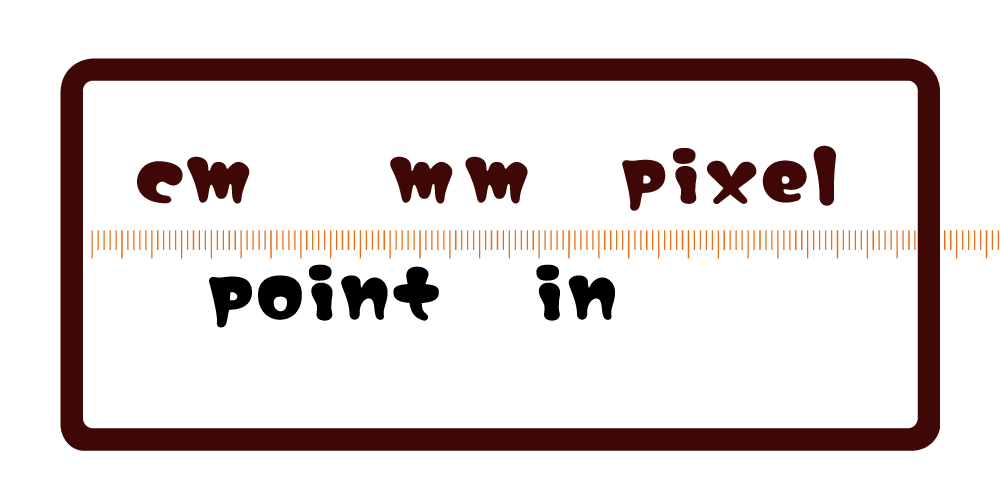
イラストレーターで印刷やwebの制作時に、定規やオブジェクトのサイズ、文字や線等の単位を変更して作業しやすく設定します。
広告
この記事でわかること
イラストレーターの単位を変更する定規表示から一般単位を変更する
ドキュメント設定から単位を変更する
印刷とウェブサイトの単位について
イラストレーターの単位を変更する
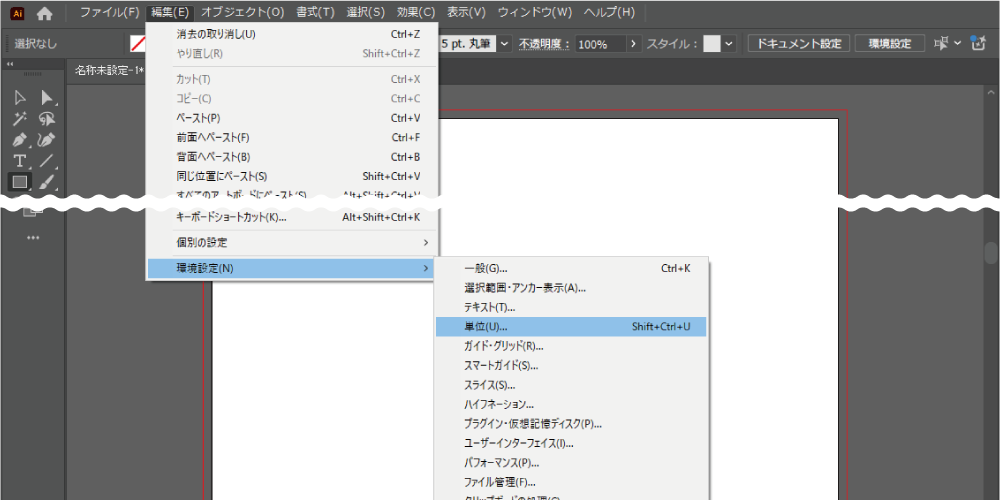
イラストレーター単位を変更するには、メニューバーより編集、環境設定より単位セッション画面を開きます。より変更します。
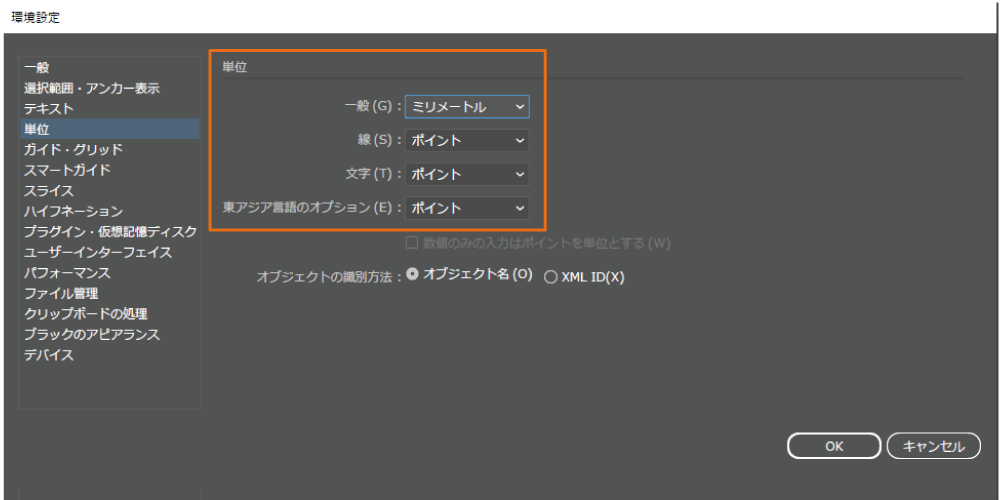
- 一般:ガイドや定規、各ツールオプションなどの基準となる単位
- 線:線の幅や破線の間隔など線の値の基準となる単位
- 文字:文字の大きさの単位
- 東アジアの言語のオプション:文字の行送りや段落などの単位
定規表示から一般単位を変更する
定規表示から一般の単位を変更する便利な方法をご紹介します。面倒なメニューバーからの操作を省いて簡単に単位を変更できます。
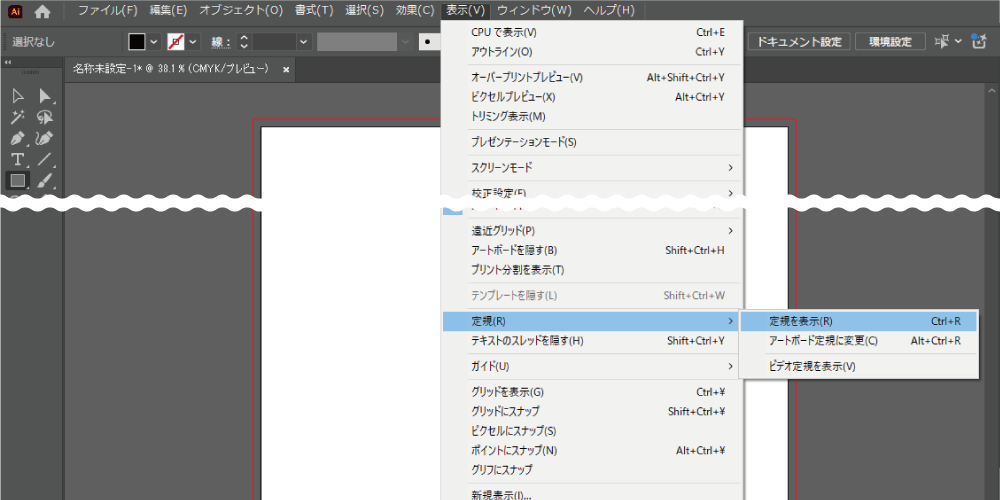
メニューバーより、定規、定規を表示で定規を表示させます。
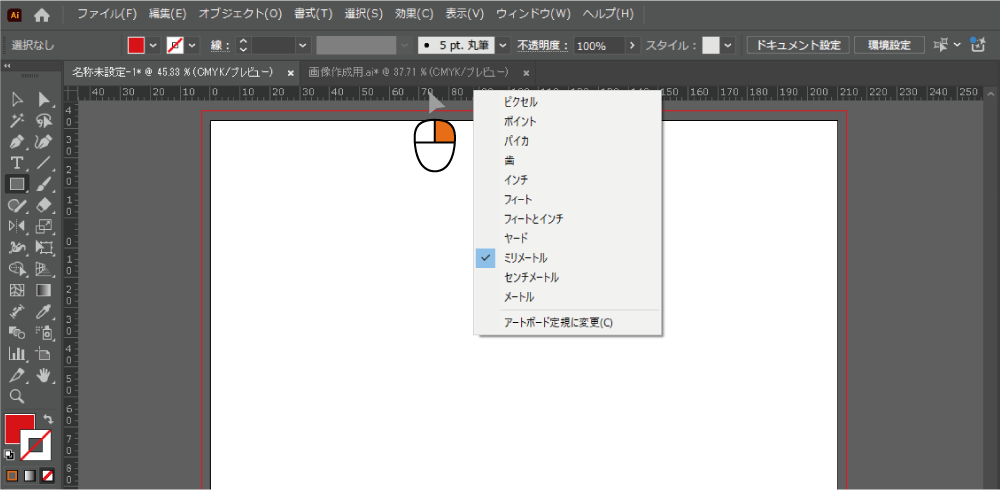
表示された定規部分に選択ツールを合わせて右クリックでミリメートルやセンチメートル、ピクセル等単位を設定出来ます。
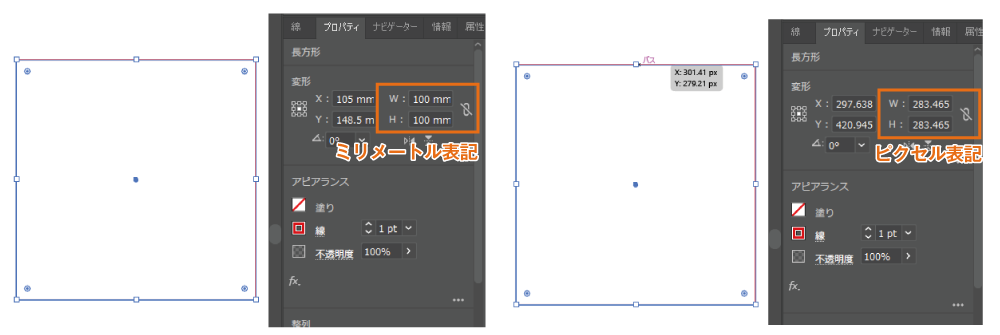
広告
ドキュメント設定から単位を変更する
何らかの理由で環境設定で単位を変更できない場合、ドキュメント設定から単位を変更できます。
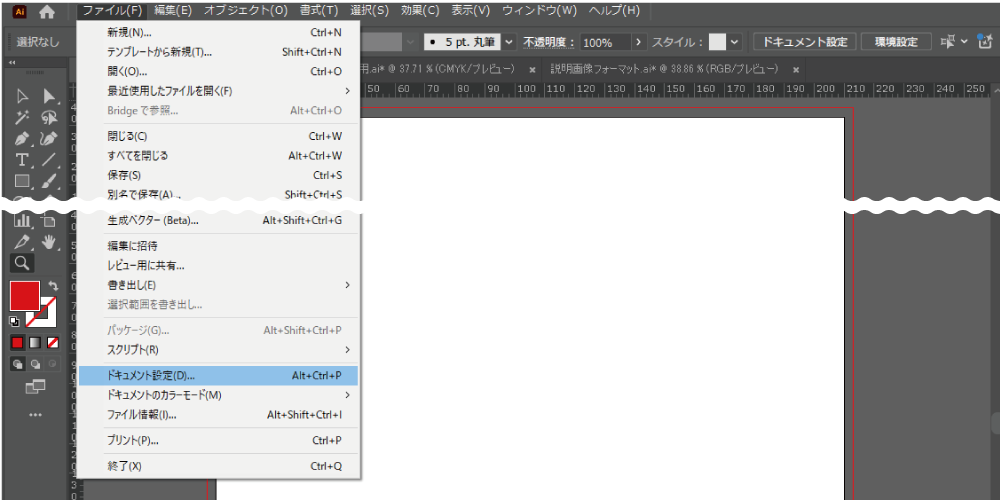
メニューバーのファイルからドキュメント設定を開きます。
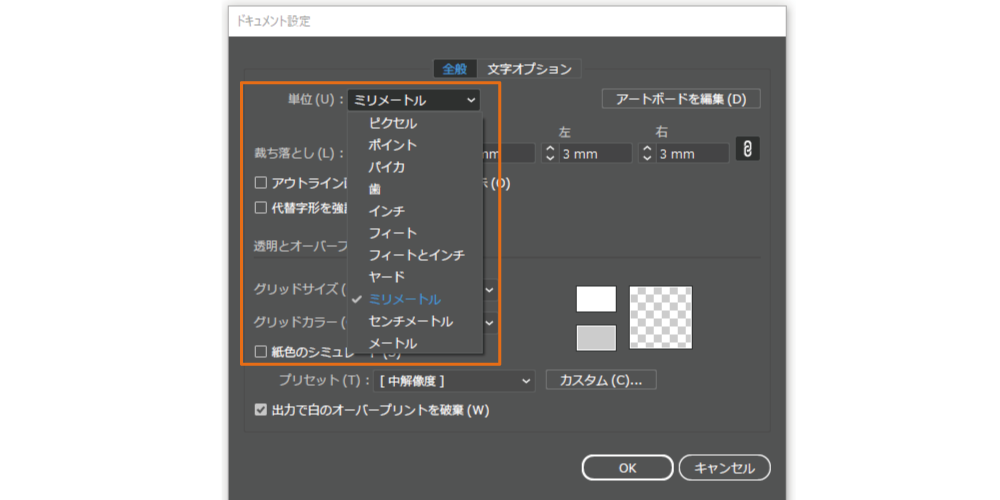
ドキュメント設定の単位から設定します。
印刷とウェブサイトの基本単位について
印刷の基本単位
印刷の基本単位は文字はQ(キュー)又はpt(ポイント)。線幅は㎜(ミリメートル)又はpt(ポイント)等を基本として使用しています。
広告






